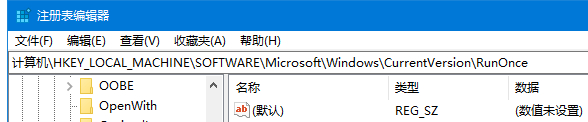Win10系统注册表怎么添加开机启动项?Win10系统注册表添加开机启动项的方法
很多小伙伴不知道Win10系统注册表怎么添加开机启动项,所以下面小编就分享了Win10系统注册表添加开机启动项的方法,一起跟着小编来看看吧,相信对大家会有帮助。
Win10系统注册表怎么添加开机启动项?Win10系统注册表添加开机启动项的方法
1. 首先打开开始菜单,输入“注册表编辑器”搜索并打开注册表,如下图所示。

2. 在注册表中定位到“计算机HKEY_LOCAL_MACHINESOFTWAREMicrosoftWindowsCurrentVersionRun”,如下图所示。

3. 应该可以看到里边已经有一些开机启动的程序,如果有不需要的可以将其删除,如下图所示。
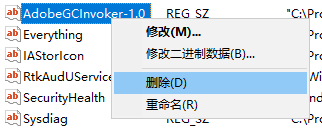
4. 也可以在空白处右键新建字符串项,名称随便填,如下图所示。
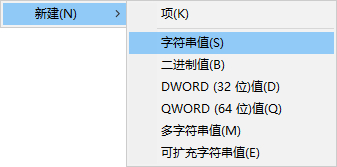
5. 然后把你要设置为开机启动的程序路径输入进去,注意要使用英文双引号,如下图所示。
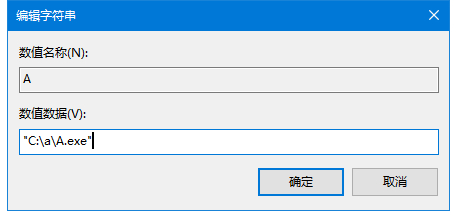
6. 如果想要仅下一次开机运行,之后都不再运行可以在“计算机HKEY_LOCAL_MACHINESOFTWAREMicrosoftWindowsCurrentVersionRunOnce”中操作,如下图所示。